
手册适用于以下D-Link Dir-300和D-Link Dir-300nru的以下型号
- D-Link Dir-300 A / C1
- D-Link Dir-300 B5
- D-Link Dir-300 B6
- D-Link Dir-300 B7

Wi-Fi路由器D-Link Dir-300
加载新的固件DIR-300
为了确信一切都会根据需要工作,我建议为路由器安装一个稳定的固件版本。这并不困难,即使您不了解任何计算机,我也会非常详细地描述过程 - 不会出现任何问题。这将避免悬挂路由器,在未来破坏化合物和其他麻烦。
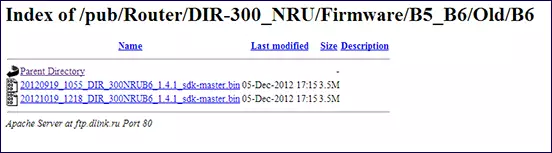
D-Link Dir-300 B6固件文件
在连接路由器之前,从D-Link官方网站下载路由器的更新的固件文件。为此:
- 指定您所拥有的路由器的路由器(上面列表中列出了哪个版本 - 此信息存在于设备的反面上的贴纸上;
- 然后转到ftp://ftp.dlink.ru/pub/router/,然后在dir-300_a_c1或dir-300_nru文件夹中,具体取决于模型,在该文件夹中 - 在固件子文件夹中;
- 对于D-Link Dir-300 A / C1路由器,请使用.bin扩展名下载位于固件文件夹中的固件文件;
- 对于Revision B5,B6或B7的路由器,在IT中选择相应的文件夹 - 旧文件夹,从那里,使用B6和B7的版本1.4.1和1.4.3下载与.bin扩展的固件文件。 B5 - 在撰写本说明时,它们比各种问题所态度的最新固件版本更稳定;
- 请记住文件已保存的位置。
连接路由器

连接D-Link Dir-300无线路由器不代表特殊困难:提供商电缆连接到“Internet”端口,该端口随电缆的路由器提供连接路由器上的一个LAN端口,并使用网卡连接路由器上的一个LAN端口您的计算机或笔记本电脑的连接器。
如果您之前尝试进行设置,请从另一个公寓中带来路由器或购买了使用的设备,然后在下列项目开始之前建议重置所有设置:为此,带有薄(牙签),按住后部的重置按钮,只要电源指示灯在DIR-300上都不会闪烁,然后释放按钮。
更新固件
将路由器连接到设置的计算机后,运行任何浏览器Internet并在地址栏中输入以下地址:192.168.0.1,然后按Enter键,当您请求登录和密码以输入路由器管理时面板,在两个字段中输入标准值:管理员。.
因此,您将看到D-Link DIR-300的设置面板,可以有三种不同类型:
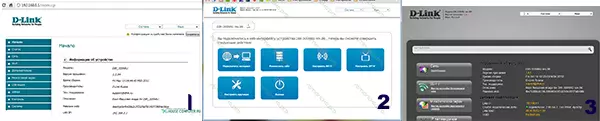
D-Link Dir-300各种类型的固件
要将路由器的固件更新为最新版本:- 在第一种情况下,选择“系统”菜单项,然后 - “更新软件”,使用固件指定文件的路径,然后单击“更新”;
- 在第二次点击“手动设置”中,选择“系统”选项卡,然后选择“按”“更新”,指定文件的路径,单击“更新”;
- 在第三种情况下,在右下方按“扩展设置”,然后在“系统”选项卡上,单击“右”箭头,然后选择“更新”。我们还指定了新固件文件的路径,然后单击“更新”。
之后,等待完成固件更新。它更新的信号可以是:
- 输入登录名和密码或标准密码更改邀请
- 没有任何可见的反应 - 条带达到了最后,但没有任何事情发生 - 在这种情况下,它只是转到192.168.0.1
所有,您可以进入Tolimatti Stork和Samara的连接的配置。
在DIR-300上设置PPTP连接
在“管理”面板中,在“底部”和“网络”选项卡上选择“高级设置” - LAN项。我们将192.168.0.1的IP地址更改为192.168.1.1,以更改DHCP地址池的问题,我们回答肯定,然后单击“保存”。然后,在页面顶部,选择“系统” - “保存和重启”。如果没有这一步,互联网将无法从鹳工作。
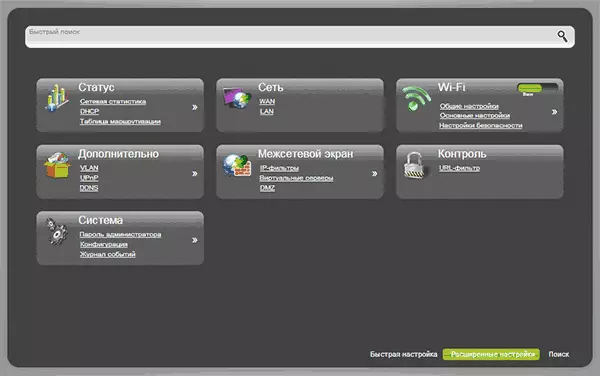
D-Link Dir-300高级设置页面
我们将在新地址 - 192.168.1.1中转到路由器控制面板在下一步之前,请确保您的计算机上的Stork的VPN连接,您通常用于访问Internet的计算机被打破。如果不是这样,请断开此连接。在未来,当配置路由器时,您不再需要连接它,而且,如果在计算机上运行此连接,则Internet将仅在其上工作,但不是由Wi-Fi工作。
我们进入扩展设置,在“网络”选项卡中,选择“WAN”,然后选择“WAN” - 添加。- 在“连接类型”字段中,选择PPTP +动态IP
- 下面,在VPN部分中,指定Stork Provider给出的名称和密码
- 在VPN地址字段中,输入server.avtograd.ru
- 剩余的参数保持不变,单击“保存”
- 在下一个页面上,您的连接将出现在“撕裂”状态下,还将有一个带红色标记的灯泡,按下它并选择“保存更改”项。
- 连接状态将显示“撕裂”,但如果页面已更新,则会看到状态更改。您也可以尝试在单独的浏览器选项卡上转到任何网站,如果它有效,那么最重要的是要在D-Link Dir-300上配置Stork的连接。
安全设置Wi-Fi网络
为了使美妙的邻居使用您的Wi-Fi接入点,您应该进行一些设置。转到D-Link Dir-300路由器和Wi-Fi选项卡上的“高级设置”,选择“基本设置”。这里在“SSID”字段中,输入无线接入点的所需名称,您可以将其与房屋中的其他人区分开来 - 例如,AISTIVANOV。保存设置。
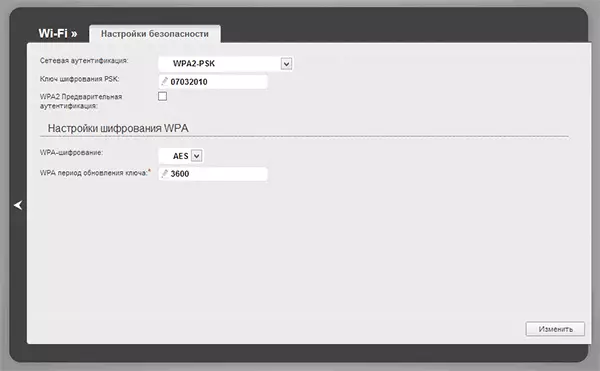
安全设置Wi-Fi网络
返回“高级路由器设置”页面,然后在Wi-Fi中选择“安全设置”。在“网络身份验证”字段中,指定WPA2-PSK,以及在PSK加密密钥字段中,指定要连接到无线网络的所需密码。它不应该不到8个拉丁字或数字。单击“保存”。然后,再次“在DIR-300设置”页面顶部的灯泡处“保存更改”。
如何制作所做的tltorrent.ru和其他本地资源
使用鹳的大多数人都知道这样一个洪流的跟踪器作为tltorrent,以及必须禁用VPN或路由设置所需的事实。对于Torrent可用,您必须在D-Link Dir-300路由中配置静态路由。
为此:- 在状态项中的“高级设置”页面上,选择“网络统计信息”。
- 记住或记下最高连接的“网关”列中的值为dynamic_ports5
- 返回“高级”的“高级”,单击右箭头并选择路由
- 单击“添加”并添加两条路由。对于第一个:目的地10.0.0.0的网络,子网掩码255.0.0.0,网关 - 您在上面写的数字,保存。对于第二个:目的网:172.16.0.0,子网掩码255.240.0.0,网关是相同的,保存。再次保持“灯泡”。现在可以使用Internet和本地资源,包括TLTorrent。
